JProfiler е награждаван всичко-в-едно Java Profiler. Това е интуитивен GUI ви помага да намерите пречки за ефективната, формулирам изтичане на памет и решаване на резби въпроси.
Въпреки че JProfiler има мощен набор от функции, това е Java профайлър, който е изключително лесен за употреба! Потребителски интерфейс JProfiler предоставя единен поглед върху профилирана приложението и поставя цялата информация, от която се нуждаят, в ръцете Ви Със своя интуитивен йерархия на мнения.
Конфигуриране на вашето приложение за профилиране
При стартиране JProfiler, началния център е възпитан. Тук можете да управлявате и да започнете да си профилиране сесии. За да конфигурирате вашата кандидатура за профилиране, промените в "Нова сесия" в раздела и кликнете върху бутона Нов сесия. Въведете необходимата информация в диалоговия прозорец на сесията довереник, както е описано по-долу и изберете ОК, за да започне профилиране. Това е всичко, тя отнема. Забележка бутона Help, който се появява на всички диалогови прозорци JProfiler се показва чувствителен контекст обяснение на всички функции.
Докато диалоговия прозорец показва многобройните възможности, които няма да искате да пропуснете, след като стана запознати с JProfiler, влизайки в основните части на информацията наистина е много проста:
1. Въвеждане на име за вашата сесия.
2. Въведете името на вашия основен клас.
3. Въведете своя клас път.
4. Натиснете OK.
Преди профилиране всъщност започна, диалоговия прозорец Настройки за профилиране на се показва, където можете да изберете фокуса за профилиране план. Въпреки профилиране произвежда висяща когато работи кандидатурата си, можете да го сведе до минимум като изберете настройка, за които само JProfiler записва информация, която е интересна за вас.
Ако искате да направите фина настройка на настройките ви за профилиране, на [Edit] бутона извежда диалог с всички налични опции за конфигуриране за профилиране.
Спазвайте класове и разпределения
За да разберете какво се случва на куп по отношение на обекти и класове, се обръщаме към монитора на класове. Тя ви дава непрекъснати актуализации и ви позволява да настроите марка да наблюдава промените във времето. За да видите препратки, разпределения и обект на данни за вашия избор, можете да извадите кадър, като кликнете върху камерата в лентата с инструменти JProfiler му.
Ако искате да знаете къде се разпределят вашите обекти, можете да отидете на екрана за отпускане на средства. Тук можете да инспектира дървото за повикване и да разберете какъв метод повиквания са причинили отпускането на избрания клас или пакет. Точно като в монитора на разпределение, можете да покажете тази информация за живи и боклук събрани предмети.
An натрупва преглед на кои методи са отговорни за разпределението е дадено от разпределението горещи точки гледка. Всяка гореща точка може да се разшири и backtraces, които водят до позоваването на горещата точка се показват. Можете също да маркирате текущите стойности и да видите разликите в разпределението във времето.
Намерете изтичане на памет
Грамада JProfiler на проходилка работи като навигатор: той не показва текущата набор от предмети, които може да се променя чрез добавяне стъпки за подбор с [Use избрани] бутона. Можете да се запознаят на текущия обект, определен в четирите възгледите на купчината проходилка.
В екрана на класове, можете да изберете един или няколко класа и добавете етап на подбор. Новият обект сет ще съдържа само избраните инстанции. Това често е първото нещо, което искате да направите, след като моментна снимка. Можете да извършите тази стъпка автоматично, като се позовава на грамада проходилка от монитора на класове.
Изгледът на разпределенията на грамада проходилка показва дървото на разпределение и разпределение гореща точка списъка на текущия обект комплекта. Можете да добавите стъпка селекция за един или няколко разпределение петна или горещи точки. Новият обект сет след това ще бъде ограничена само до избрани инстанции.
Когато търсите причината за изтичане на памет, референтния гледката е най-важното изгледа в JProfiler. Тук можете да разберете защо един обект не е боклук, събран. Използвайте "Show пътя към GC корен" функция, за да покаже къде JVM виси до избрания модел.
Не само, че купчината проходилка първата си спирка за намиране на изтичане на памет, той също така допринася за отлично съоръжение за отстраняване на грешки. В изгледа с данни, можете да инспектира екземпляри, решетки и класове в текущия обект сет и да се движите по препратки. Има много случаи, когато обичайният подход на отстраняване на грешки ще се провали и JProfiler ще ви помогне да разберете.
Увеличение на пречки за ефективната
Контролиране на изпълнението на вашата програма може да се задвижва от качеството на ограничения на услуги или чрез общата осигуряване на качеството, видяна CPU JProfiler му се поддават естествено да двата подхода.
За да записвате данни на процесора, можете да преминете към раздела за CPU и кликнете върху бутона за запис в лентата с инструменти JProfiler му. Първият разрез на CPU показва дървото извикване, натрупва за всички теми. За да намерите, свързани с производителността проблемните места, просто следвайте големи проценти, когато отваряте възли на дървото. Също така, на абсолютните времето и броя на заклинания, които се показват за всеки възел може да ви помогне в получаването на усещане за ситуацията. След като се запознае с JProfiler, може да искате да персонализирате тази цел най-добре отговаря на вашите лични предпочитания.
Дървото позоваването е поглед отгоре-надолу от метода на повикванията на вашата кандидатура. Тази гледна точка е най-полезен, когато се сблъскате с действително пречка представяне в молбата Ви. Ако искате да се повиши общата производителност, изглед отдолу-нагоре може да бъде повече приложим.
Този вид гледка - нарича горещи точки гледка - показва методите, където голяма част от времето се изразходва. С откриването на тези възли получавате backtraces, които показват различните извикване пътеки заедно с процентите на вноските си. Имайте предвид, че по подразбиране, метод призовава в рамките на Java основните класове не са записани отделно - всеки един от вашите библиотечни разговори се третира като непрозрачен. Можете да промените това поведение като деактивирате съответните набори от филтри.
Графиката метод съчетава двете гледни точки. Входящите и изходящите разговори метод са представени по същия начин. За редица ситуации, методът графиката може да ви даде по-добра представа от дървото призив и горещите точки гледката. Най-добрата стратегия е да се използва възгледите призоваването и горещи точки първа и преминете към метод графиката за подробен анализ.
Решаване на проблеми с конец, свързани с
Threads могат да бъдат изключително трудни за отстраняване на грешки, особено ако не разполагате с достатъчно информация относно действителната последователност и статута на конците в молбата Ви. Показвания JProfiler е да ви предостави точно това знание.
Преглеждате история конци показва непрекъснато актуализиране на спасителни въжета на всички теми на хоризонталната ос. Имената на конците са показани на вертикалната ос в реда на тяхното създаване. Всеки цвят означава различен статут нишка. Orange означава, че нишката е спял, зелени стойки на изпълнима конец, докато червеното се показва, ако конецът е в очакване на монитора. Можете да увеличите и до желания от вас детайл ниво или имат време ос съответстват на размера на прозореца автоматично.
Ако сте по-заинтересовани от това, което се случва точно сега, мнението на монитора конец е точното място за гледане. Тук можете да сортирате теми, филтрирате по отношение на конци статус и да видите допълнителна информация за всяка нишка.
Ако някога имате безизходица в молбата Ви, графиката откриване безизходица ще ви помогне да анализирате участващите конците и положението със заключване. Прости мъртвите зони като този, показан биха могли да бъдат изработени на ръка от другите изгледи, но за сложно безизходица, включващи по-голям брой теми, тази гледна точка е абсолютно необходимо.
Намаляване на общия монитор раздора и отстраняване на грешки заключващи последователности изисква подробен оглед на текущата употреба монитор и история на всички събития, свързани с монитор. JProfiler има и двете. По-долу виждате историята на монитора използване, което показва, блокираща събитие заедно с стека на конеца чакащите.
Дръжте под око на вашия JVM
Мониторинг кумулативни параметри на виртуалната машина може да бъде много ползотворно дейност, дори и ако всичко изглежда да е наред. Измерване и наблюдение на параметри като размер грамада, обект брой, натоварени часове и номера конци може да посочи опасни тенденции и проблемно поведение, за да се грижа за. Сред вписванията за VM телеметрия изглед, JProfiler разполага различни контроли телеметрия, които ви предоставят информация, която трябва да остане една крачка напред.
Броят на предмети върху купчината, разделен на масиви и чуждестранни масиви. Това е първата ви спирка, ако се подозира изтичане на паметта. Включени са всички обекти с живи модели, както и тези, които са имот без референтен номер, но боклучарят не е имал възможност да се съберат още.
Активността на боклукчията, който показва освободен и се премества предмети. Ако вашето приложение се бой купчината прекалено, това ще се покажат тук. Преместване на голям брой обекти поставя висока тежест за виртуалната машина и може да доведе до временно замразяване. Предимно това се случва, когато виртуалната машина е разширяване на куп.
Броят на теми във виртуалната машина, разделен на активни и неактивни нишки. Това е полезно, ако се създаде голям брой теми и се нуждаят от информация за промените в общия им брой и колко от тях действително тече
Какво ново в тази версия:.
- Тази версия добавя поддръжка за Java 7 (клас файлове, събрани с -target 1.7), & quot; Copy в клипборда & quot; бутони на панелите и подробно, за & quot; Сфера & quot; и & quot;. Методи & quot ;, както и QuickLinks за Кодът документация в долната част на дисплея на байткод

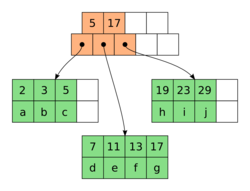
Коментари не е намерена